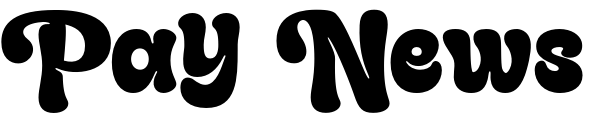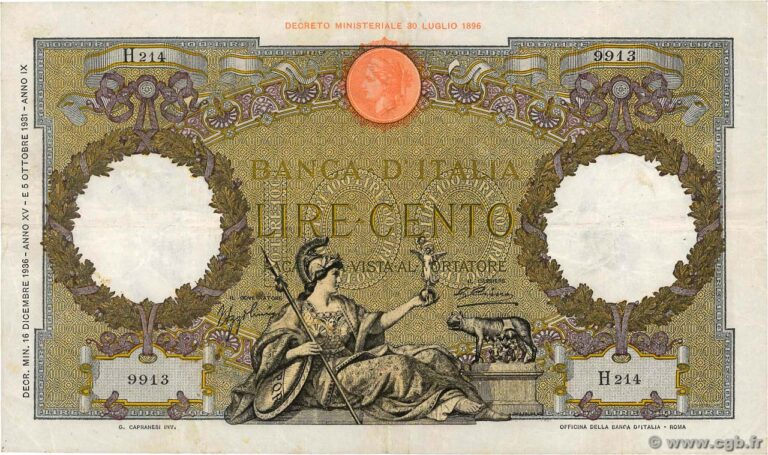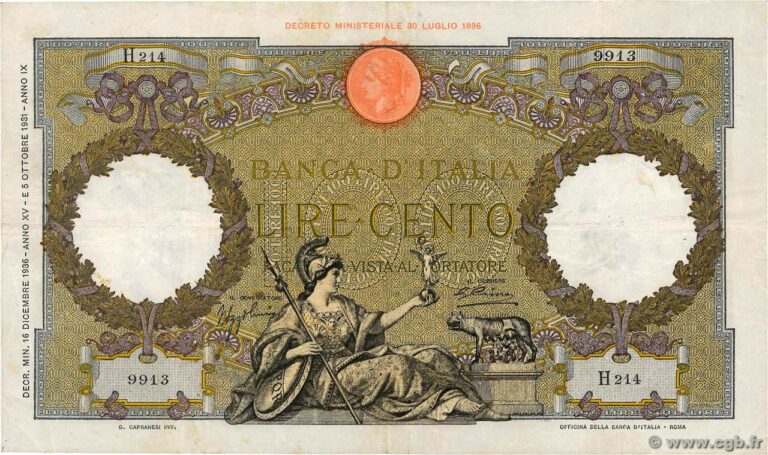In un mondo dove la comunicazione avviene sempre più tramite app di messaggistica, WhatsApp è diventato uno strumento fondamentale per rimanere in contatto con amici, familiari e colleghi. Tuttavia, l’uso intensivo di questa piattaforma può comportare l’accumulo di un gran numero di messaggi e file multimediali che occupano spazio sul dispositivo. Svuotare il cestino di WhatsApp è un’operazione semplice ma necessaria per liberare memoria e mantenere l’app ordinata. In questa guida, scopriremo come gestire il tuo spazio su WhatsApp al meglio.
La prima cosa da tenere a mente è che WhatsApp non ha un vero e proprio “cestino” come quello di alcune altre applicazioni. Ogni volta che elimini un messaggio o un file, questi vengono rimossi immediatamente dalla tua vista, ma non sempre spariscono dal dispositivo. A seconda delle impostazioni, file come foto, video e documenti possono continuare a occupare spazio. Per questo motivo, è fondamentale sapere come navigare tra le impostazioni dell’app per liberare memoria.
Gestire i file multimediali scaricati
Una delle operazioni più efficaci per svuotare spazio è gestire i file multimediali archiviati sul dispositivo. Quando si riceve un’immagine o un video su WhatsApp, questi vengono generalmente salvati automaticamente nella galleria del telefono, contribuendo così a riempire la memoria. Per evitare questo, è consigliabile disattivare il salvataggio automatico dei media.
Per fare ciò, apri l’app, vai nelle Impostazioni, quindi nella sezione “Chat”. Troverai l’opzione “Salva nel Rullino” che puoi disattivare. In questo modo, le immagini e i video rimarranno visibili solo nell’app e non verranno memorizzati nel tuo dispositivo.
Una volta effettuato questo, è importante analizzare le conversazioni e liberarti del contenuti che non ti interessa più. WhatsApp offre la possibilità di visualizzare quanto spazio occupano le chat, consentendoti di individuare facilmente quali conversazioni contengono la maggior parte dei file multimediali. Puoi farlo andando su Impostazioni, poi “Spazio e dati” e infine “Gestisci spazio”. Qui avrai una panoramica di quanto spazio occupa ogni chat e potrai selezionare conversazioni specifiche per eliminare file indesiderati.
Eliminare messaggi e conversazioni
Dopo aver gestito i file multimediali, il passo successivo è eliminare messaggi o intere conversazioni per liberarti ulteriormente dallo spazio occupato. Se hai chat che non utilizzi più o che contengono solo informazioni obsolete, puoi tranquillamente eliminarle. Per farlo, tieni premuto sulla conversazione fino a quando non si evidenzia, poi tocca l’icona del cestino in alto per procedere con l’eliminazione. In alternativa, per qualche messaggio specifico all’interno di una chat, puoi selezionare il messaggio, toccare l’icona del cestino e scegliere di rimuoverlo.
È anche opportuno notare che, una volta eliminati, i messaggi non possono essere recuperati, quindi assicurati di non perdere informazioni importanti. Una pratica consigliata è quella di effettuare una copia di backup delle chat più significative tramite le impostazioni di WhatsApp, accedendo alla voce “Chat” e poi a “Backup delle chat”.
Utilizzare la funzione di archiviazione
Se hai chat che non vuoi eliminare ma che comunque desideri nascondere dalla vista principale, puoi utilizzare la funzione di archiviazione. Questa opzione ti consente di spostare le conversazioni nella sezione “Chat archiviate”. Puoi semplicemente scorrere verso sinistra la chat che intendi archiviare, e questo non sarà più visibile nella schermata principale ma potrai comunque accedervi in qualsiasi momento. Questa soluzione è utile per ridurre l’ingombro visivo dell’app, mantenendo comunque la possibilità di recuperare le conversazioni in un secondo momento.
Un’altra funzione utile è quella di silenziare le chat. In questo modo, le notifiche non verranno visualizzate e i messaggi non interferiranno con la tua quotidianità. Basterà entrare nella chat, toccare il nome del contatto o del gruppo in alto e selezionare “Silenzia”. Scegliere di silenziare le chat meno d’importanza può aiutarti a mantenere una gestione più efficiente delle comunicazioni.
In conclusione, la gestione dello spazio su WhatsApp è un’operazione cruciale per garantire un utilizzo fluido e senza intoppi dell’app. Svuotare il “cestino” non è solo una questione di eliminazione dei contenuti indesiderati, ma anche di ottimizzazione delle impostazioni e delle chat. Seguendo questi semplici passaggi e regolando le impostazioni di salvataggio dei media, puoi facilmente liberare spazio sul tuo dispositivo e continuare a utilizzare WhatsApp senza preoccupazioni. Con una gestione attenta, potrai goderti i vantaggi della messaggistica istantanea senza il fastidio dell’ingombro dei dati.